Jquery Easyui选项卡组件Tab使用详解(10)
Jsakura 人气:0本文实例为大家分享了Jquery Easyui选项卡组件的实现代码,供大家参考,具体内容如下
加载方式
Class加载
<div class="easyui-tabs" style="width: 400px;height: 250px"> <div title="Tab1" data-options="closable:true"> tab1 </div> <div title="Tab2" data-options="closable:true"> tab2 </div> <div title="Tab3" data-options="iconCls:'icon-reload',closable:true"> tab3 </div> </div>
JS调用加载
<div id="box" style="width: 400px;height: 250px">
<div title="Tab1" data-options="closable:true">
tab1
</div>
<div title="Tab2" data-options="closable:true">
tab2
</div>
<div title="Tab3" data-options="iconCls:'icon-reload',closable:true">
tab3
</div>
</div>
<script>
$(function () {
$('#box').tabs({
// 选项卡容器宽度
width : 500,
// 项卡容器高度
height: 400,
// 是否不显示控制面板背景。
plain : false,
// 选项卡是否将铺满它所在的容器
fit : false,
// 是否显示选项卡容器边框
border : true,
// 选项卡滚动条每次滚动的像素值
scrollIncrement : 200,
// 每次滚动动画持续的时间
scrollDuration : 400,
// 工具栏添加在选项卡面板头的左侧或右侧
tools:[{
iconCls : 'icon-add',
handler : function () {
alert('添加!');
},
}],
// 工具栏位置
toolPosition : 'left',
// 选项卡位置
tabPosition : 'left',
// 选项卡标题宽度,在 tabPosition 属性设置为'left'或'right'的时候才有效
headerWidth : 300,
// 标签条的宽度
tabWidth : 250,
// 标签条的高度
tabHeight : 25,
// 初始化选中一个 tab 页, 从0开始
selected : 2,
// 是否显示 tab 页标题
showHeader: true
}) ;
});
</script>
属性列表
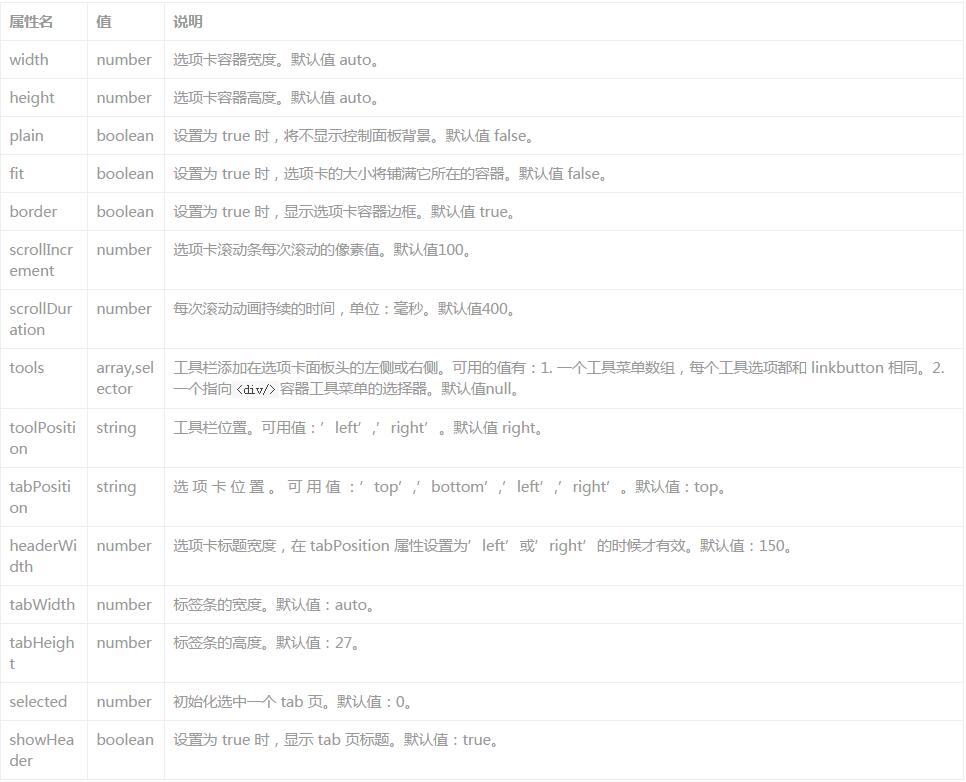
事件列表

$(function () {
$('#box').tabs({
// 在 ajax 选项卡面板加载完远程数据的时候触发。
onLoad : function (pannel) {
alert(panel);
},
// 用户在选择一个选项卡面板的时候触发
onSelect : function (title,index) {
alert(title + '|' + index);
},
// 用户在取消选择一个选项卡面板的时候触发。
// (选择另一个时,先触发上一个的此方法,再触发下一个的onSelect方法)
onUnselect : function (title, index) {
alert(title + '|' + index);
},
// 在选项卡面板关闭的时候触发,返回false 取消关闭操作
onBeforeClose : function (title, index) {
alert(title + '|' + index);
return false;
},
// 在关闭一个选项卡面板的时候触发
onClose : function (title, index) {
alert(title + '|' + index);
},
// 在添加一个新选项卡面板的时候触发
onAdd : function (title, index) {
alert(title + '|' + index);
},
// 在更新一个选项卡面板的时候触发
onUpdate : function (title, index) {
alert(title + '|' + index);
},
// 在右键点击一个选项卡面板的时候触发
onContextMenu : function (e, title, index) {
alert(e + '|' + title + '|' + index);
}
}) ;
});
方法列表

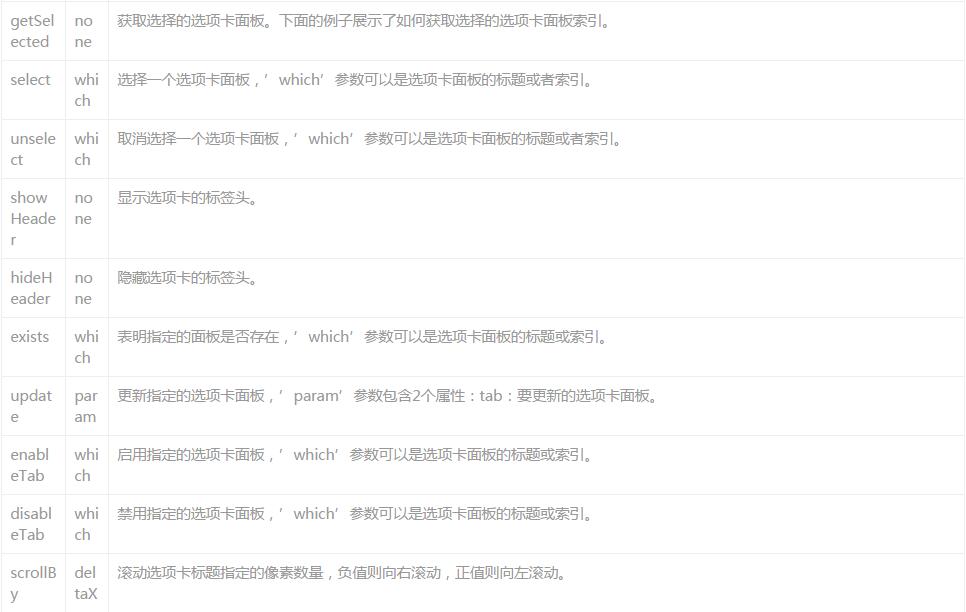
//返回属性对象
console.log($('#box').tabs('options'));
//返回所有选项卡面板
console.log($('#box').tabs('tabs'));
//新增一个选项卡
$('#box').tabs('add', {
title : '新面板',
selected : false,
});
//选择指定下标的选项卡
$('#box').tabs('select', 1);
//取消选择指定下标的选项卡
$('#box').tabs('select', 0);
//关闭指定下标的选项卡
$('#box').tabs('close', 1);
//重新调整面板布局和大小
$('#box').tabs('resize');
//指定下标的选项卡是否存在
console.log($('#box').tabs('exists', 4));
//获取指定下标的选项卡
console.log($('#box').tabs('getTab', 1));
//获取指定面板的索引
console.log($('#box').tabs('getTabIndex','#tab2'));
//获取被选定的选项卡
console.log($('#box').tabs('getSelected'));
//显示选项卡标题
$('#box').tabs('showHeader');
//隐藏选项卡标题
$('#box').tabs('hideHeader');
//更新一个选项卡
$('#box').tabs('update', {
tab : $('#tab2'),
options : {
Title : '新标题',
}
});
//禁用指定下标或标题的选项卡
$('#box').tabs('disableTab', 1);
$('#box').tabs('disableTab', 'Tab2');
//启用指定下标或标题的选项卡
$('#box').tabs('enableTab', 1);
$('#box').tabs('enableTab', 'Tab2');
//滚动选项卡标题,正值向左,负值向右
$('#box').tabs('scrollBy', 100);
//可以使用$.fn.tabs.defaults 重写默认值对象。
$.fn.tabs.defaults.border = false;
加载全部内容